Εάν διαβάζετε πολλά άρθρα στο διαδίκτυο, υπάρχουν πιθανότητες να αντιμετωπίζετε προβλήματα συνδετικότητας δικτύου και πολλά άλλα. Επίσης, υπάρχουν φορές που ίσως θέλετε να διαβάσετε ένα άρθρο αργότερα και απλά θέλετε να το αποθηκεύσετε όποτε έχετε το χρόνο να το διαβάσετε. Μέχρι τώρα, οι χρήστες χρησιμοποιούν εφαρμογές όπως το Pocket ή το Instapaper για να αποθηκεύουν συνδέσμους για να διαβάσουν αργότερα. Ωστόσο, η Google μόλις ανακοίνωσε μια νέα λειτουργία στο Chrome for Android, με την οποία οι χρήστες μπορούν να κατεβάσουν ιστοσελίδες στις συσκευές τους και να τις διαβάσουν αργότερα. Επομένως, εάν θέλετε να χρησιμοποιήσετε όλες τις νέες λειτουργίες χωρίς σύνδεση στο Google Chrome, μπορείτε να δείτε τις ιστοσελίδες εκτός σύνδεσης στο Chrome στο Android:
Λήψη ιστοσελίδων για προβολή εκτός σύνδεσης
Σημείωση : Θα χρειαστείτε την πιο πρόσφατη έκδοση του Chrome για να είναι ορατές οι επιλογές λήψης. Από αυτό το γράψιμο, το Chrome for Android είναι επί του παρόντος στο 58.0.3029.83
Αν θέλετε να αποθηκεύσετε ιστοσελίδες για προβολή εκτός σύνδεσης, μπορείτε να ακολουθήσετε τα παρακάτω βήματα:
- Ξεκινήστε το Chrome και βρείτε τον σύνδεσμο για την ιστοσελίδα που θέλετε να κατεβάσετε. Πατήστε παρατεταμένα το σύνδεσμο και στο μενού περιβάλλοντος που εμφανίζεται, θα δείτε μια επιλογή που λέει " Λήψη συνδέσμου ". Αγγίξτε αυτό το εικονίδιο. Το Chrome μπορεί να σας ζητήσει δικαιώματα αποθήκευσης, αν δεν έχετε κάνει λήψη αρχείων με το Chrome πριν.
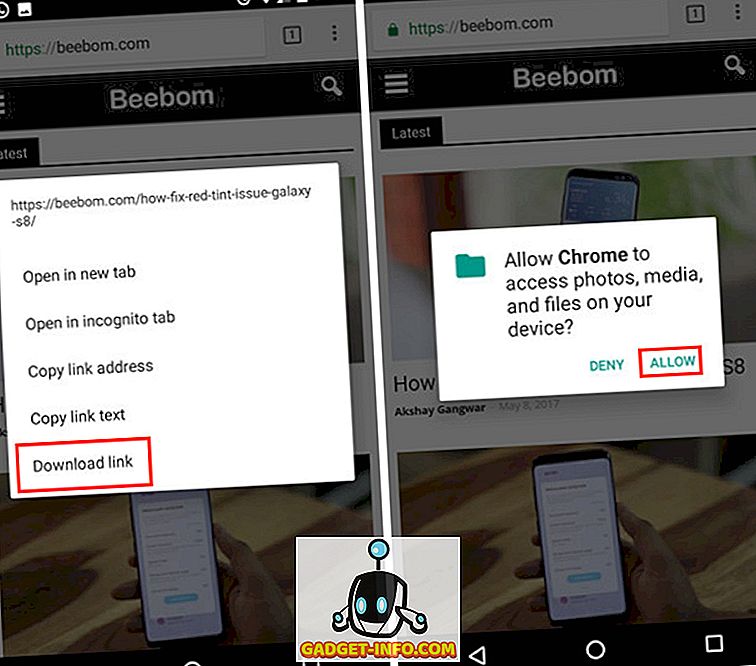
- Εάν εμφανίσετε τη σελίδα σφάλματος " Δεν είστε συνδεδεμένοι " ή η σελίδα δεινοσαύρων του Chrome κατά την πλοήγηση σε μια ιστοσελίδα, θα δείτε ένα κουμπί που θα λέει " Λήψη σελίδας αργότερα ". Μπορείτε να πατήσετε σε αυτό και το Chrome θα τοποθετήσει στην ουρά την ιστοσελίδα για λήψη την επόμενη φορά που θα έχετε μια λειτουργούσα σύνδεση στο διαδίκτυο.
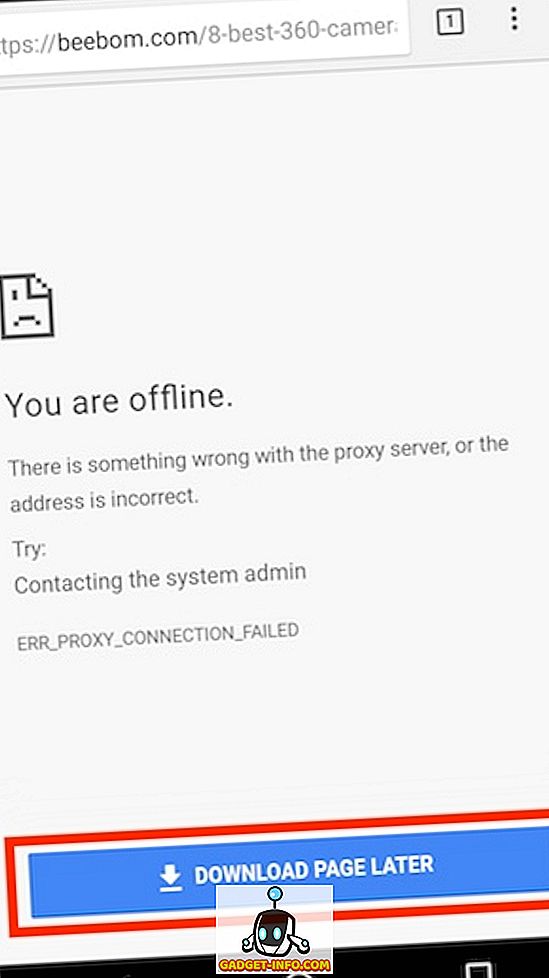
- Η λήψη ιστοσελίδων για προβολή αργότερα λειτουργεί επίσης για τις Προτάσεις άρθρου που εμφανίζονται στη σελίδα "Νέα καρτέλα" στο Chrome. Έτσι, μπορείτε να αποθηκεύσετε όλα τα άρθρα που θέλετε να διαβάσετε αργότερα (ή ίσως σε μια πτήση), και στη συνέχεια να τα διαβάσετε ενώ παραμένετε εκτός σύνδεσης.
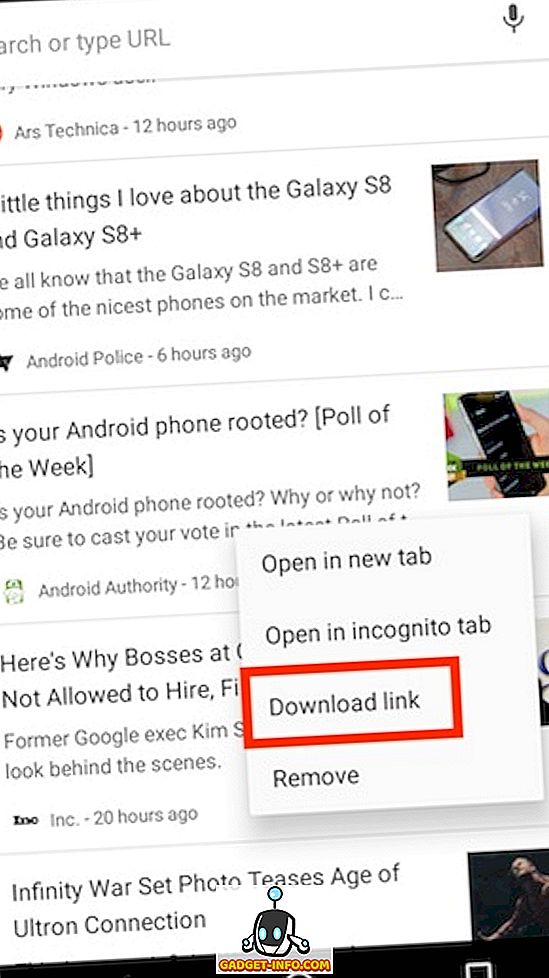
Το Chrome επίσης διασφαλίζει ότι μπορείτε εύκολα να έχετε πρόσβαση στις αποθηκευμένες ιστοσελίδες σας και θα μπορείτε να δείτε όλες τις σελίδες που έχετε αποθηκεύσει στη σελίδα "Νέα καρτέλα" στο Chrome, με ένα ειδικό σήμα για να τις χαρακτηρίσετε ως κατεβασμένες. Μπορείτε απλώς να πατήσετε σε αυτές τις ιστοσελίδες που έχετε κατεβάσει και να τις δείτε με τον ελεύθερο χρόνο σας.
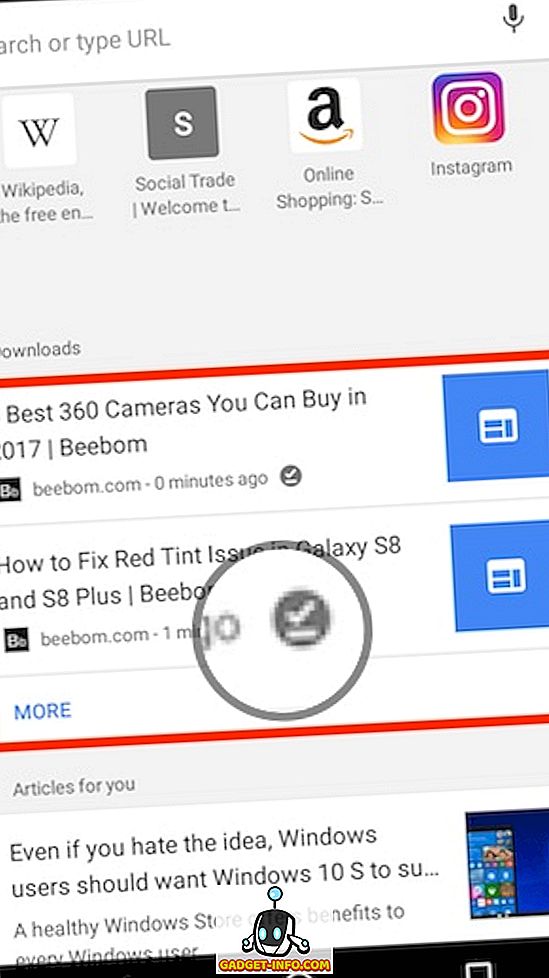
Εύκολη αποθήκευση ιστοσελίδων για προβολή εκτός σύνδεσης στο Chrome
Το Chrome φέρνει μια πολύ εύκολη στη χρήση μέθοδο για την αποθήκευση ιστοσελίδων για προβολή εκτός σύνδεσης ή για ανάγνωση αργότερα. Ο τρόπος με τον οποίο χειρίζεται το Chrome είναι αρκετά διαφορετικός από τον τρόπο με τον οποίο οι εφαρμογές όπως το Pocket αποθηκεύουν συνδέσμους. Οι περισσότερες εφαρμογές ανάγνωσης εκτός σύνδεσης αποθηκεύουν μόνο το κείμενο του ιστότοπου για ανάγνωση αργότερα, ωστόσο, η εγγενής λειτουργία του Chrome αποθηκεύει ολόκληρη την ιστοσελίδα και διατηρεί πάντοτε μια λίστα από ιστοσελίδες έτοιμες για εσάς, ακόμα και όταν είστε εκτός σύνδεσης. Έτσι, θα απεγκαταστήσετε εφαρμογές όπως το Pocket, τώρα που το Chrome έχει τη λειτουργικότητα εγγενώς και με πολύ περισσότερες δυνατότητες; Μοιραστείτε τις σκέψεις σας στην παρακάτω ενότητα σχολίων.

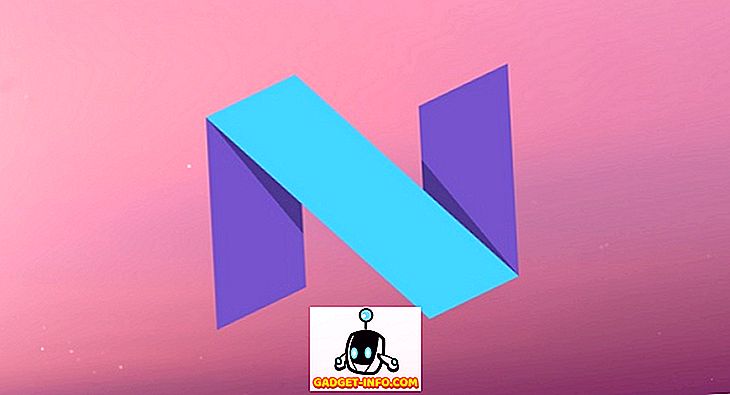

![Οι εκπληκτικοί tweets του αστροναύτη Chris Hadfield από το διάστημα [οργανωμένο]](https://gadget-info.com/img/more-stuff/858/astronaut-chris-hadfield-s-amazing-tweets-from-space.jpg)





